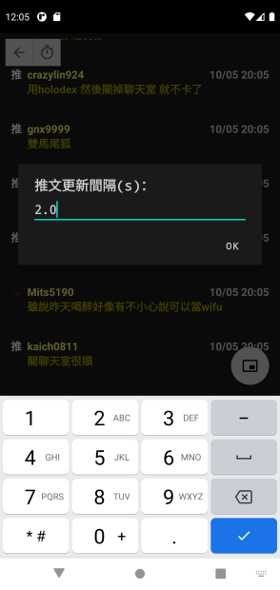Day21 - 预览页加入按纽
今天状况不佳,稍微休息一下。
在Day02的时候有先粗略摆放预览页的几个按钮:
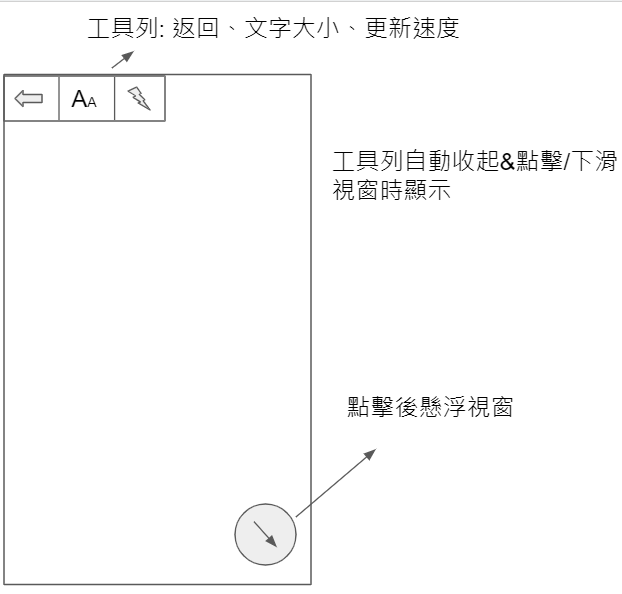
今天没什麽内容,就把这些按钮放一放,然後不放修改字型大小的按扭了,这部分之後另外处理。
Layout
<?xml version="1.0" encoding="utf-8"?>
<androidx.constraintlayout.widget.ConstraintLayout xmlns:android="http://schemas.android.com/apk/res/android"
xmlns:app="http://schemas.android.com/apk/res-auto"
xmlns:tools="http://schemas.android.com/tools"
android:layout_width="match_parent"
android:layout_height="match_parent"
android:background="@color/transparent"
tools:context=".PreviewFragment">
<androidx.recyclerview.widget.RecyclerView
android:id="@+id/recyclerView"
android:layout_width="0dp"
android:layout_height="0dp"
android:background="@color/transparent"
android:padding="@dimen/one_grid_unit"
app:layout_constraintBottom_toBottomOf="parent"
app:layout_constraintEnd_toEndOf="parent"
app:layout_constraintStart_toStartOf="parent"
app:layout_constraintTop_toTopOf="parent" />
<Button
android:id="@+id/resumeUpdate"
android:layout_width="wrap_content"
android:layout_height="wrap_content"
android:layout_marginBottom="@dimen/one_grid_unit"
android:text="自动更新"
android:translationY="200dp"
app:layout_constraintBottom_toBottomOf="parent"
app:layout_constraintEnd_toEndOf="parent"
app:layout_constraintStart_toStartOf="parent" />
<com.google.android.material.floatingactionbutton.FloatingActionButton
android:id="@+id/popup"
android:layout_width="wrap_content"
android:layout_height="wrap_content"
android:layout_marginEnd="@dimen/two_grid_unit"
android:layout_marginBottom="@dimen/two_grid_unit"
android:backgroundTint="@color/text_normal"
android:src="@drawable/ic_round_picture_in_picture_alt_24"
app:borderWidth="0dp"
app:fabSize="normal"
app:layout_constraintBottom_toBottomOf="parent"
app:layout_constraintEnd_toEndOf="parent" />
<ImageView
android:id="@+id/back"
android:layout_width="wrap_content"
android:layout_height="wrap_content"
android:layout_marginStart="@dimen/one_grid_unit"
android:layout_marginTop="@dimen/one_grid_unit"
android:background="@color/text_normal"
android:clickable="true"
android:elevation="@dimen/half_grid_unit"
android:focusable="true"
android:foreground="?android:attr/selectableItemBackground"
android:padding="@dimen/one_grid_unit"
android:src="@drawable/ic_baseline_arrow_back_24"
app:layout_constraintStart_toStartOf="parent"
app:layout_constraintTop_toTopOf="parent" />
<View
android:id="@+id/divider"
android:layout_width="1dp"
android:layout_height="0dp"
android:background="@color/text_normal"
app:layout_constraintBottom_toBottomOf="@id/back"
app:layout_constraintStart_toEndOf="@id/back"
app:layout_constraintTop_toTopOf="@id/back" />
<ImageView
android:id="@+id/changeUpdateInterval"
android:layout_width="wrap_content"
android:layout_height="wrap_content"
android:layout_marginTop="@dimen/one_grid_unit"
android:background="@color/text_normal"
android:clickable="true"
android:elevation="@dimen/half_grid_unit"
android:focusable="true"
android:foreground="?android:attr/selectableItemBackground"
android:padding="@dimen/one_grid_unit"
android:src="@drawable/ic_baseline_timer_24"
app:layout_constraintStart_toEndOf="@id/divider"
app:layout_constraintTop_toTopOf="parent" />
</androidx.constraintlayout.widget.ConstraintLayout>
实际画面
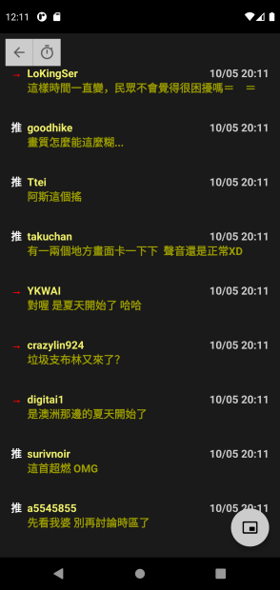
接着新来处理左上两按钮的功能,右下角popup按钮预计会放在明天的内容中。
back
返回上一页,基本上就是呼叫Activity的onBackPressed,让Day16中的OnBackPressedCallback来处理退出页面。
binding.back.setOnClickListener { requireActivity().onBackPressed() }
changeUpdateInterval
这个按钮是用来修改更新推文的时间间隔,做法上就是跳出一个含有EditText的AlertDialog,并将使用者输入的数值写进SharedPreferences中。
首先宣告SharedPreferences物件
class PreviewFragment : Fragment() {
private lateinit var preferences: SharedPreferences
private var updateInterval: Long = 2500
override fun onViewCreated(view: View, savedInstanceState: Bundle?) {
super.onViewCreated(view, savedInstanceState)
preferences = requireContext().getSharedPreferences(PREF_NAME, Context.MODE_PRIVATE)
updateInterval = preferences.getLong(PREF_FIELD_UPDATE_INTERVAL, 2500L)
// ...
}
}
updateInterval用来取代Day20中updateHandler.postDelayed的delayMillis。
再来是changeUpdateInterval的点击跳出AlertDialog(以下内容写在OnClickListener中)
这部份分两区块来看,要建立能让使用者输入内容的EditText,首先要创建EditText。
val input = EditText(requireContext())
input.inputType = InputType.TYPE_CLASS_NUMBER or InputType.TYPE_NUMBER_FLAG_DECIMAL
input.setRawInputType(Configuration.KEYBOARD_12KEY)
input.setText(String.format("%.1f", updateInterval / 1000f))
val params = FrameLayout.LayoutParams(
FrameLayout.LayoutParams.MATCH_PARENT,
FrameLayout.LayoutParams.MATCH_PARENT
)
params.marginStart = resources.getDimensionPixelSize(R.dimen.two_and_half_grid_unit)
params.marginEnd = resources.getDimensionPixelSize(R.dimen.two_and_half_grid_unit)
input.layoutParams = params
val inputContainer = FrameLayout(requireContext())
inputContainer.addView(input)
这边为了设Margin,因此多建了一个FrameLayout来放EditText。建立完输入元件後就是建立AlertDialog并将此元件放入:
AlertDialog.Builder(requireContext())
.setTitle("推文更新间隔(s):")
.setView(inputContainer)
.setPositiveButton(android.R.string.ok) { _, _ ->
// Load value and write into SharedPreferences.
}.show()
显示AlertDialog画面
最後将值写回去SharedPreferences
即上方程序码的注解部份:
try {
val newInterval = (input.text.toString().toFloat() * 1000).toLong()
if (newInterval != updateInterval && newInterval >= 1500 && newInterval <= 5000) {
Log.d(mTag, "new updateInterval: $newInterval")
updateInterval = newInterval
preferences.edit()
.putLong(PREF_FIELD_UPDATE_INTERVAL, updateInterval).apply()
}
} catch (ignore: Exception) {
}
使用try/catch包起来避免EditText内有意外的输入,接着再另外判断要不要更改updateInterval和写入SharedPreferences就好。
目前画面

>>: D26 - 用 Swift 和公开资讯,打造投资理财的 Apps { 三大法人成交比重实作.1 }
[day16]机器人对话纪录
以前遇到一个情况阿,使用者输入,我要ㄧ个汉堡,二杯奶茶,到後台却变成,我要\xe3\x84\xa7个...
[ 卡卡DAY 1 ] - React Native 一个 target 一个 start
背景与前言: 我是个转职的前端工程师,近期因专案需要开始写APP,基於我有React的基础,所以选择...
CompTIA Network+ 认证考试 N10-007 模拟测试 PDF 问题
几乎每个 CompTIA Network+ 专家都在努力获得 CompTIA N10-007 认证考...
Day 2 (html)
特别叮嘱禁止的错误 1.不要行内包区块 行内:(inline) span 区块:(block) p ...
Day3 - Canvas基础概论 II - 成为Canvas Ninja ~ 理解2D渲染的精髓!
Some Deeper Basics 图像的概念 我们在前面有说到,canvas本身是透过物件模型来...